Skapa gradienter
Ctrl + F1 eller G
Med Inkscape kan du enkelt skapa och modifiera gradienter på skärmen. Det är dock bra att alltid ha dialogrutan Fyllning och streck inom räckhåll, så att du enkelt kan ändra färgerna.
Verktyget Gradient kan aktiveras i verktygsfältet. Om du vill tillämpa en gradient på ett objekt måste du först markera objektet. Klicka och dra sedan över objektet med Gradient-verktyget.
Det kommer nu att visas två nya handtag på objektet, ett kvadratiskt och ett cirkulärt, som är anslutna med en blå linje. Kvadraten symboliserar gradientens början och cirkeln dess slut.
Som standard skapar verktyget linjära gradienter med två stopp (d.v.s. 2 handtag med en färg vardera). Färgen på startstoppet är ogenomskinlig och färgen på slutstoppet är helt transparent. På så sätt kommer ditt objekt att se ut som om det tonar ut.
För att ändra en gradients riktning och position flyttar du bara det kvadratiska eller cirkulära handtaget med musen.
Så här redigerar du färgerna i en gradient:
välj ett av gradientens handtag (cirkulärt eller kvadratiskt) med Gradientverktyget
i dialogrutan Fyllning och streck, välj den färg du vill ha eller klicka på en färg i paletten för att tilldela den till det valda gradientstoppet.
Om du vill skapa en gradient som har fler än 2 färger kan du dubbelklicka med Gradient-verktyget på den blå linjen som sträcker sig mellan handtagen. Detta skapar ett nytt, diamantformat handtag. Du kan nu ändra dess färg. Resultatet kommer omedelbart att visas på duken. När du flyttar det diamantformade handtaget längs linjen med musen kommer färgerna i gradienten också att flyttas.
Du kan transformera en linjär gradient till en radiell gradient genom att använda knappen på översta raden i dialogen Fyllning och streck. Du kan också ersätta den gamla gradienten genom att skapa en ny med Gradientverktyget. För detta måste knappen för radiella gradienter i verktygskontrollfältet vara markerad.
När ett objekt har en radiell gradient tillämpad på sig symboliseras gradienten inte av en rak linje utan av en vinkel som har ett fyrkantigt handtag i mitten och två cirkulära handtag i slutet av armarna. Längden på armarna motsvarar diametern på den radiella gradienten.
Det kan vara separata gradienter som tillämpas på ett objekts fyllning och på dess streck.
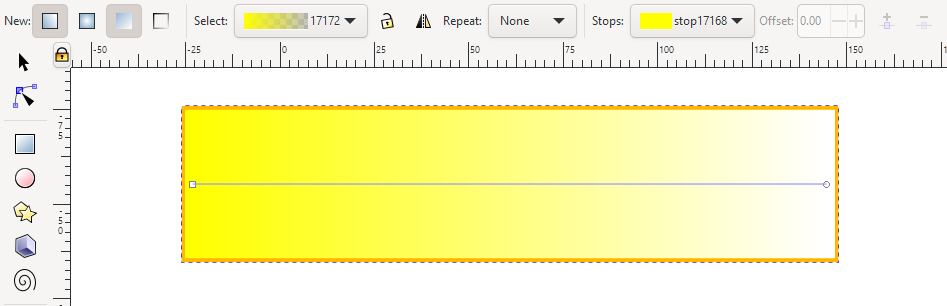
En rektangel som har en gradient från gult till transparent. Överst i verktygskontrollfältet visas att objektet har en linjär gradient med två stopp, det ena gult och det andra transparent. Varje stopp kan ändras med Fyllning och streck-dialogen, efter att motsvarande stopp har valts på duken.
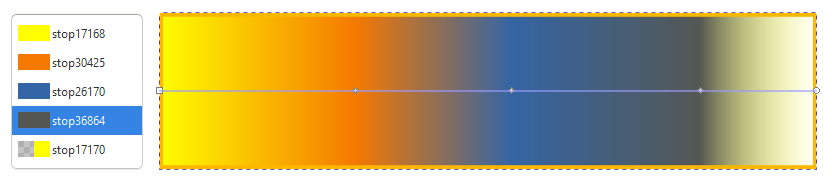
En linjär gradient med 5 stopp.
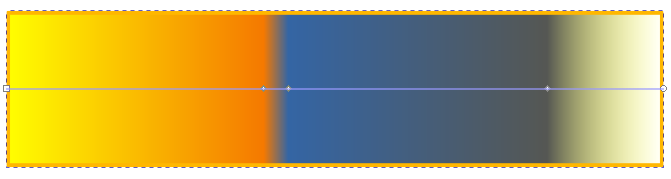
Positionen för varje stopp (färg) kan ändras direkt på duken.
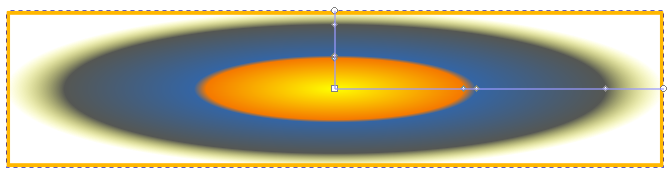
En linjär gradient kan transformeras till en radiell gradient och tvärtom.

En radiell gradient kan flyttas som en helhet genom att dra i det fyrkantiga handtaget.